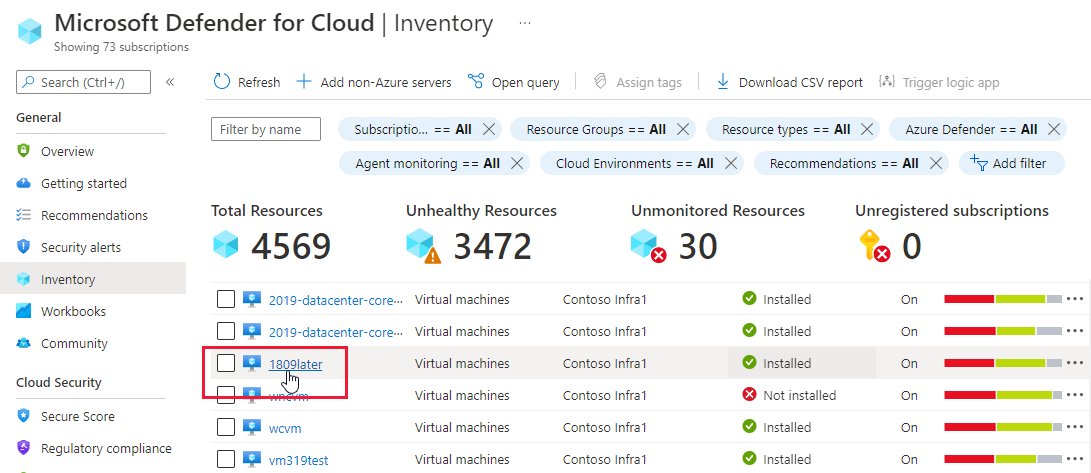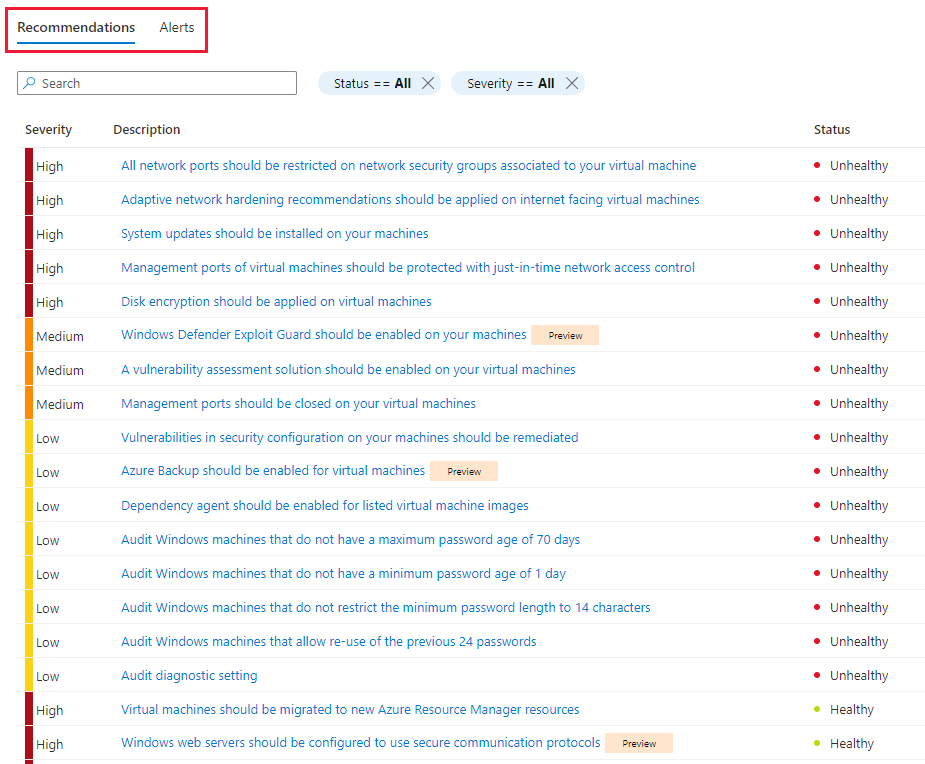Tutorial: Investigación del estado de los recursos
La página de estado de los recursos proporciona una vista de instantánea del estado general de un único recurso. Puede revisar información detallada sobre el recurso y todas las recomendaciones que se aplican a ese recurso. Además, si usa alguno de los planes de protección avanzados de Microsoft Defender for Cloud, también puede ver alertas de seguridad pendientes para ese recurso específico.
Esta única página en las páginas del portal de Defender for Cloud muestra:
- Información sobre los recursos: el grupo de recursos y la suscripción a la que está asociado, la ubicación geográfica, etc.
- Característica de seguridad aplicada: muestra si un plan de Microsoft Defender está habilitado para el recurso o no.
- Recuentos de recomendaciones y alertas pendientes: el número de recomendaciones de seguridad y alertas pendientes de Defender for Cloud.
- Recomendaciones y alertas prácticas: en dos pestañas se incluyen las recomendaciones y alertas que son aplicables al recurso.
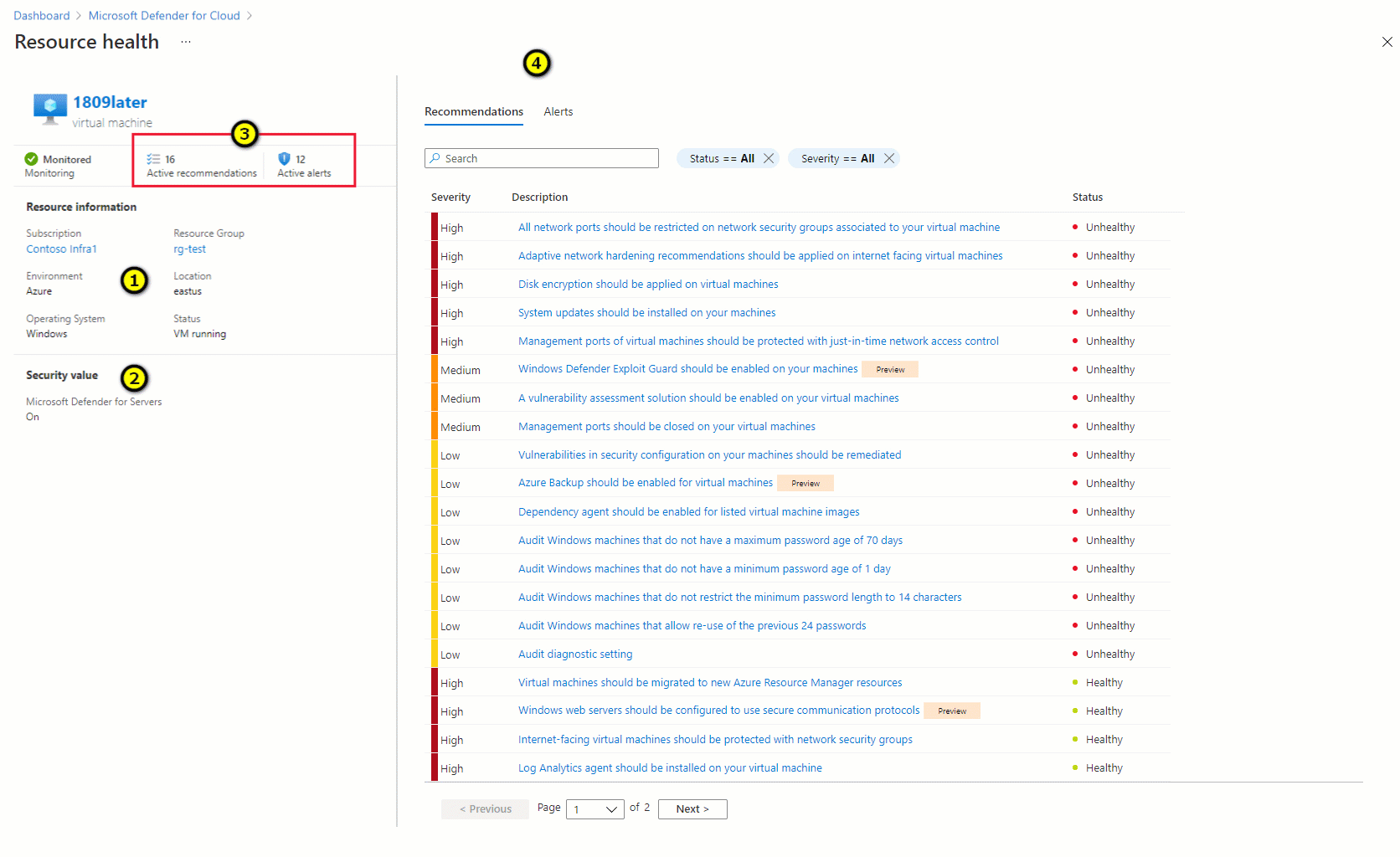
En este tutorial, aprenderá a:
- Acceder a la página de estado de los recursos de todos los tipos de recursos.
- Evaluar los problemas de seguridad pendientes de un recurso.
- Mejorar la posición de seguridad del recurso.
Prerrequisitos
Para recorrer las características descritas en este tutorial:
Necesita una suscripción de Azure. Si no tiene una suscripción a Azure, cree una cuenta gratuita antes de empezar.
Para aplicar recomendaciones de seguridad: debe haber iniciado sesión con una cuenta que tenga los permisos pertinentes (Colaborador del grupo de recursos, Propietario del grupo de recursos, Colaborador de la suscripción o Propietario de la suscripción)
Para descartar las alertas: debe haber iniciado sesión con una cuenta que tenga los permisos pertinentes (Administrador de seguridad, Colaborador de la suscripción o Propietario de la suscripción)
Acceso a la información sobre el estado de un recurso
Sugerencia
En las capturas de pantalla siguientes, vamos a mostrar una máquina virtual, pero la página de estado de los recursos puede mostrar los detalles de todos los tipos de recursos.
Para abrir la página de estado de un recurso:
Inicie sesión en Azure Portal.
Busque y seleccione Microsoft Defender for Cloud.
Seleccione Inventario.
Seleccione cualquier recurso.
Revise el panel izquierdo de la página de estado de los recursos para obtener información general sobre la suscripción, el estado y la supervisión del recurso. También puede ver si las características de seguridad mejoradas están habilitadas para el recurso:
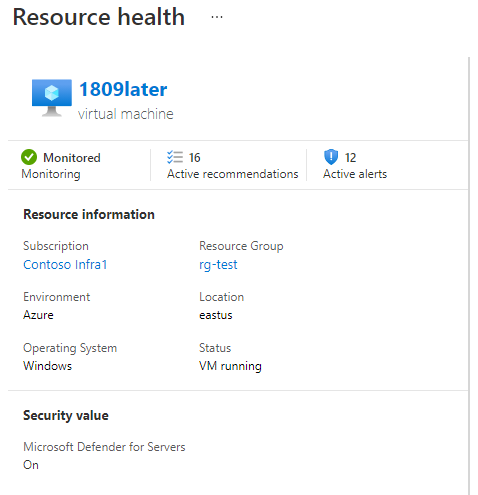
Use las dos pestañas del panel derecho para revisar las listas de recomendaciones de seguridad y alertas que son aplicables a este recurso:
Nota
Microsoft Defender for Cloud usa los términos "correcto" e "incorrecto" para describir el estado de seguridad de un recurso. Estos términos están relacionados con si el recurso es compatible con una recomendación de seguridad específica.
En la captura de pantalla anterior, puede ver que las recomendaciones se enumeran incluso si este recurso tiene el estado "correcto". Una ventaja de la página de estado es que se enumeran todas las recomendaciones para que pueda obtener una perspectiva completa del estado de los recursos.
Evaluar los problemas de seguridad pendientes de un recurso.
En la página de estado de los recursos se enumeran las recomendaciones por las que el estado del recurso es "incorrecto" y las alertas que están activas.
Protección de un recurso
Para asegurarse de que el recurso está protegido según las directivas aplicadas a las suscripciones, corrija los problemas descritos en las recomendaciones:
En el panel derecho, seleccione una recomendación.
Continúe como se indica en la pantalla.
Sugerencia
Las instrucciones de corrección de problemas que se han sugerido en las recomendaciones de seguridad difieren de cada una de las recomendaciones de Defender for Cloud.
Para decidir qué recomendaciones se resuelven en primer lugar, examine la gravedad de cada una de ellas y su posible impacto en la puntuación de seguridad.
Investigación de una alerta de seguridad
En el panel derecho, seleccione una alerta.
Siga las instrucciones de Responder a alertas de seguridad.
Pasos siguientes
En este tutorial, ha aprendido a usar la página de estado de los recursos de Defender for Cloud.
Para más información, consulte los artículos relacionados: